はじめに
WordPressのCocoonテーマを使っていて、「あれ?記事のテキストが選択できない」「コピペができない」という症状に遭遇していませんか?
実は私自身も最近この問題に直面し、「記事のコピペが出ないとオーナーの私も使いにくい」という状況になってしまいました。他のテーマ(例:ライトテーマ)に変更すると問題は起きないのに、Cocoonだけでこの現象が発生する…。
同じ悩みを抱えている方のために、解決方法をまとめました。
症状:こんな現象が起きていませんか?
- パソコンでサイトの記事を読んでいるとき、テキストをドラッグしても選択できない
- マウスでテキストを選択しようとしても、選択範囲が表示されない
- コピー&ペーストができない
- スマホでは選択できるのに、パソコンだけ選択できない
原因:選択背景色が見えないだけ?
実は、テキスト選択はできているのに、選択範囲の背景色が見えないために「選択できていない」と錯覚してしまうケースがほとんどです。
Cocoon設定の「サイト選択背景色」が白色(#fff)になっていると、選択範囲と背景色が同じになってしまい、選択していることが視覚的に分からなくなります。
解決方法:ステップバイステップ
手順1:Cocoon設定にアクセス
- WordPress管理画面にログイン
- 左メニューから「Cocoon設定」をクリック
- 「全体」タブを選択
手順2:選択背景色を変更
- 「サイト選択背景色」の項目を探す
- 現在の色が白(
#ffffff)や無色になっていないか確認 - 青色(
#1e73be)など、はっきり見える色に変更 - 「サイト選択文字色」も適切に設定(例:
#ffffff白文字)
手順3:設定を保存
- ページ下部の「変更をまとめて保存」ボタンをクリック
- 「設定を保存しました」と表示されることを確認
手順4:動作確認
- サイトにアクセス
- 記事のテキストをドラッグしてみる
- 選択範囲がハイライト表示されるか確認
- Ctrl+C → Ctrl+V でコピペできるか確認
その他の原因と対処法
上記で解決しない場合は、以下も確認してみてください:
プラグインが原因の場合
- コピペ禁止系のプラグインが有効になっていないか確認
- 一時的に全プラグインを無効化してテスト
カスタムCSSが原因の場合
- 「外観」→「カスタマイズ」→「追加CSS」
- text-selection や user-select に関する記述がないか確認
応急処置
どうしても解決しない場合:
- 「Cocoon設定」→「エディター」
- 「エディターにテーマスタイルを反映させる」のチェックを外す
まとめ
WordPressのCocoonテーマでテキスト選択ができない問題は、多くの場合「サイト選択背景色」の設定で解決できます。
選択はできているのに見えないだけというケースが大半なので、まずは背景色の設定を確認してみてください。
こんなお悩みありませんか?
- WordPressの設定でわからないことがある
- サイトの表示速度を改善したい
- セキュリティ対策を強化したい
- サーバー移行を検討している
サーバー管理のプロとして、WordPress関連のお悩みも解決いたします。
設定でお困りの際は、お気軽にご相談ください。初回相談は無料で承っております。
お問い合わせ
📧 お問い合わせフォーム
📱 お急ぎの場合はこちらから
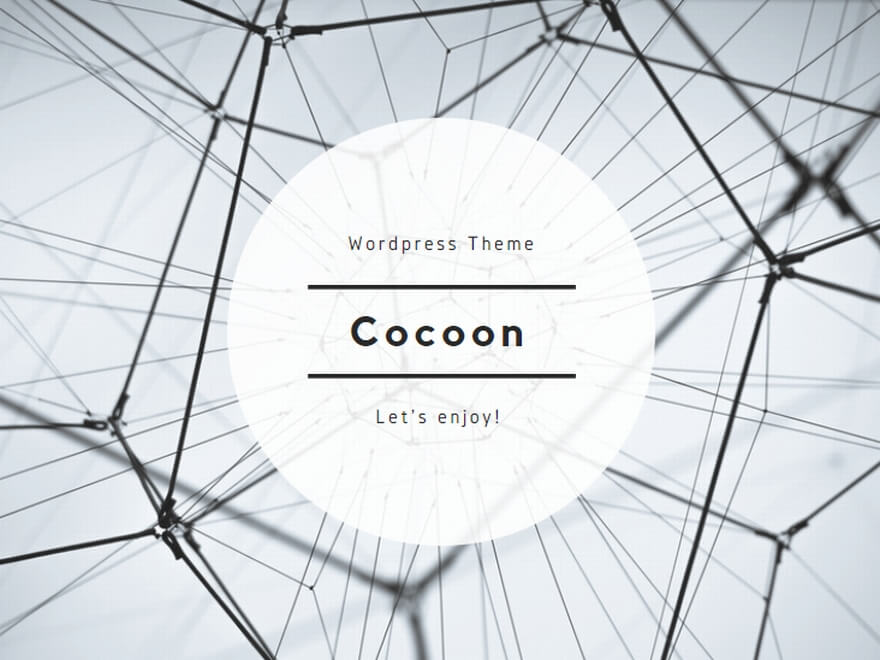

コメント